Автоматизация рассылки по базе клиентов в WhatsApp
-min.jpeg)
1. Цель:
Автоматизировать массовую рассылку и обработку сообщений в WhatsApp для улучшения взаимодействия с клиентами.
2. Область применения:
Идеально для бизнеса в маркетинге, продажах и поддержке, позволяя легко отправлять сообщения из перечня номеров клиентов в Excel через make.com и обрабатывать ответы с помощью квалифицирующего бота Bigduck.ai.
3. Инструменты:
Для начала работы убедитесь, что располагаете аккаунтами:
- Make.com
- BigDuck.ai
- OpenAI
- Имеете созданное Business Portfolio в Facebook
Перейдите в нашу платформу BigDuck.ai и войдите в свой профиль.
Перейдите в раздел Chatbots и нажмите на иконку “+” чтобы создать нового чат-бота.

Выберите версию модели и дайте название чат-боту.
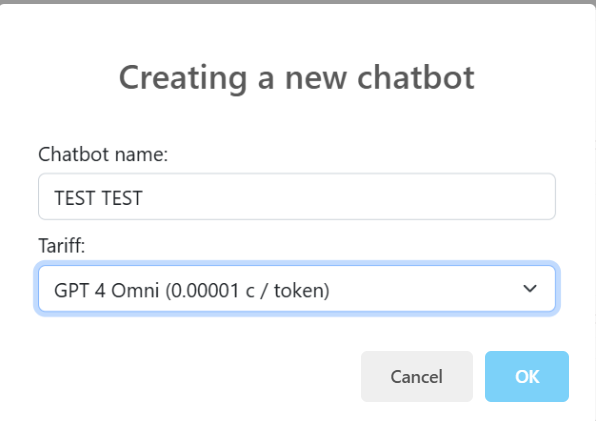
Нажмите на Edit, чтобы приступить к редактированию и настройке бота.

Нажмите на раздел Prompt и задайте нужные вам инструкции.
Для примера:
“
Ты ассистент по рассылке сообщений в ватсапе.
Ты часть комплексной автоматизации.
Твоя задача отвечать пользователям на вопросы после отправленной рассылки.
Текст рассылки: " Здравствуйте! Меня зовут Артём, я из команды IT-агентства StartDuck. 😊
Очень рад познакомиться! Мы помогаем бизнесам внедрять современные AI-решения, чтобы сделать процессы проще, эффективнее и удобнее.
Расскажите, пожалуйста, немного о вашем деле — чем вы занимаетесь и какие задачи хотите решить? Это поможет мне предложить то, что будет полезно именно вам."
“
Нажмите Save и перейдите в раздел Deploy.
Тут нажмите на Add New и выберите нужный вам мессенджер, в нашем случае это WhatsApp.
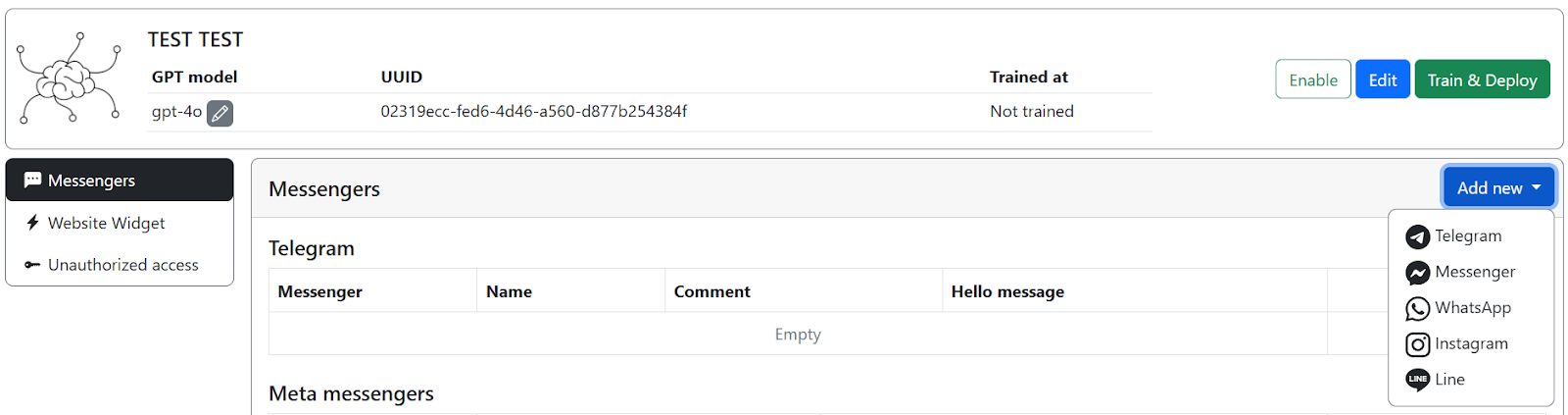
Инициируем привязку WhatsApp аккаунта
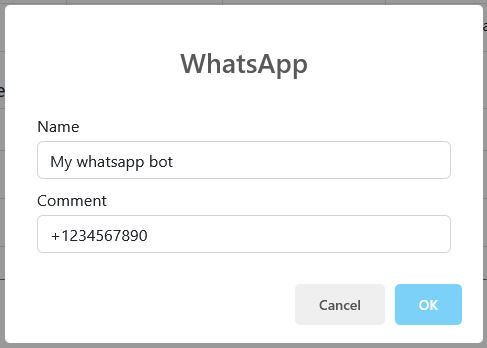
Шаг 2: Получаем ссылку на сервис oauth.startduck.com
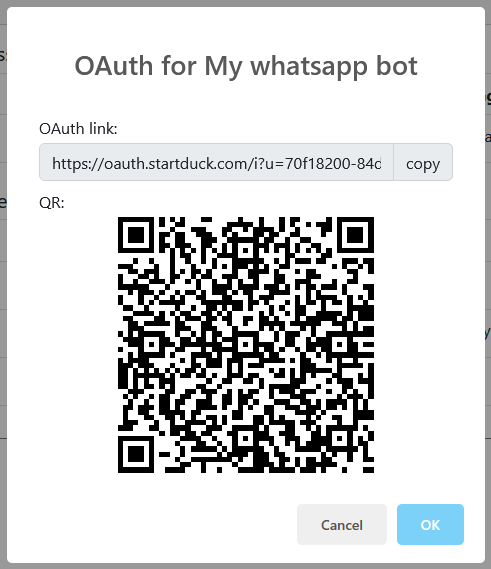
Самостоятельно переходим по данной ссылке
Шаг 3: Кликаем на кнопку Continue

Шаг 4: У вас должно открыться отдельное небольшое окно-вкладка вашего браузера:
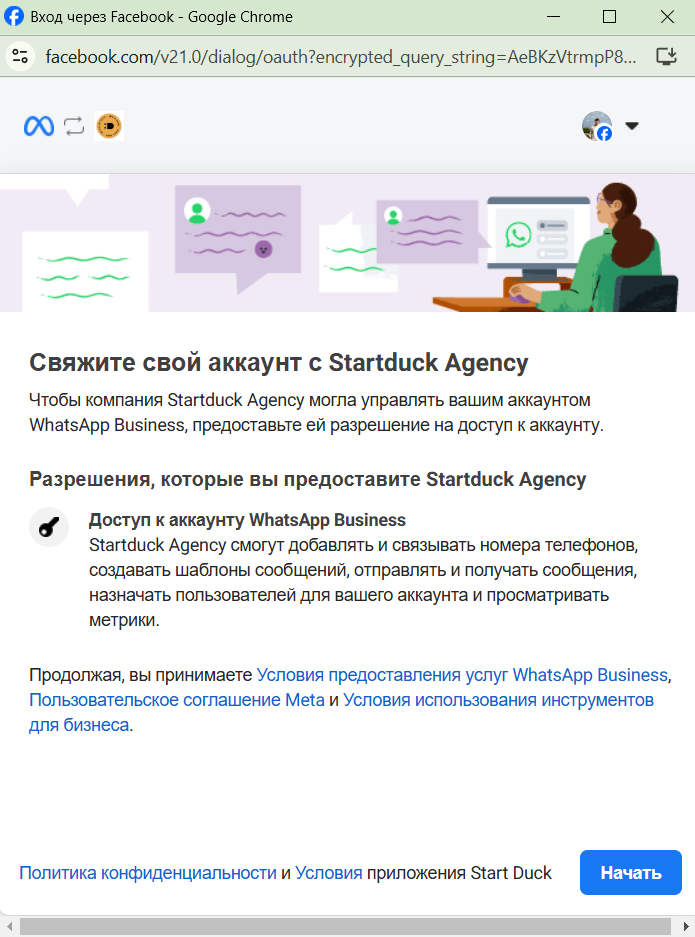
Шаг 5, 6, 7: Выбираем нужное бизнес портфолио (портфолио клиента) и вводим все необходимые данные для создания WhatsApp Business аккаунта
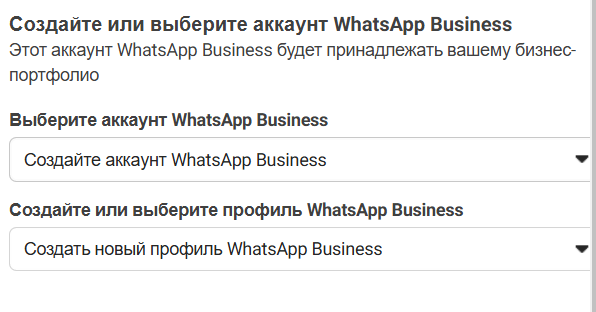
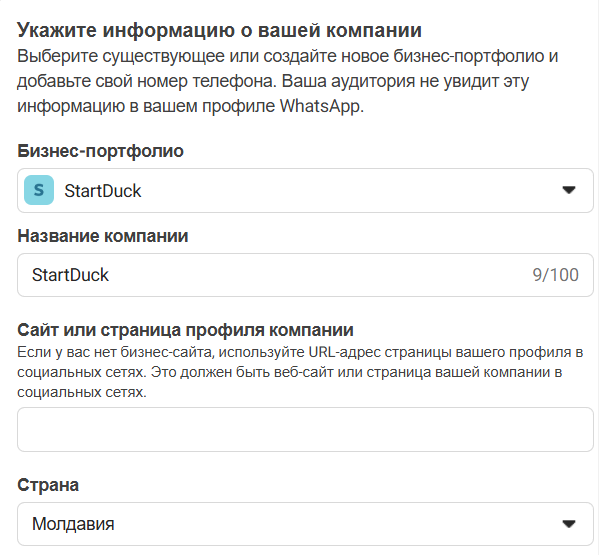
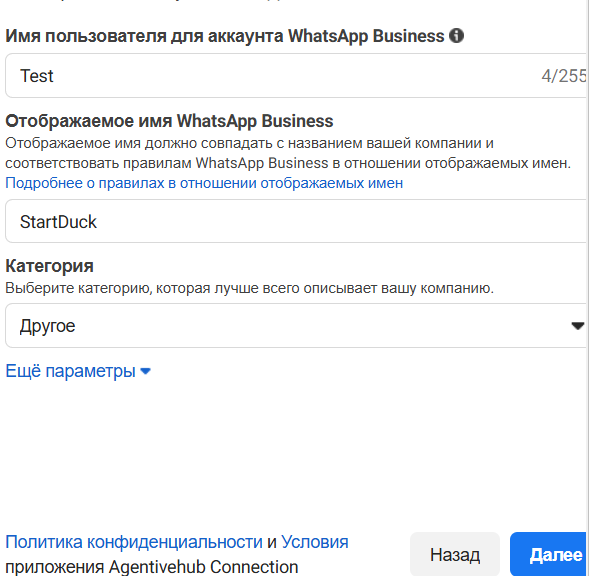
Шаг 8: Добавляем ваш номер телефона, WhatsApp может запросить SMS верификацию номера.
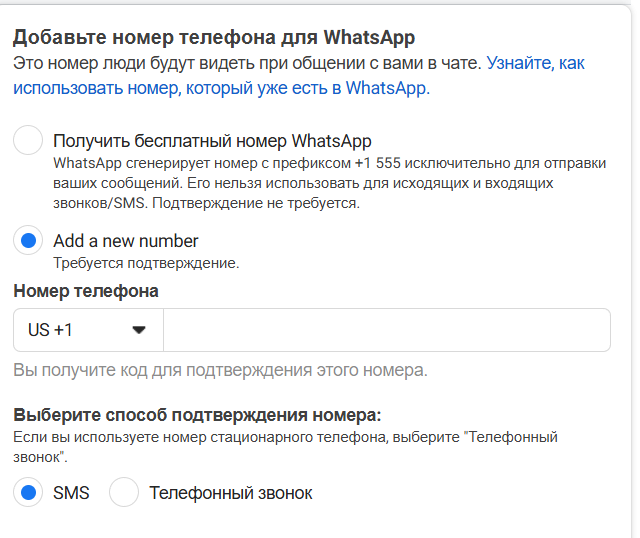
Шаг 9: Нажимаем Завершить.
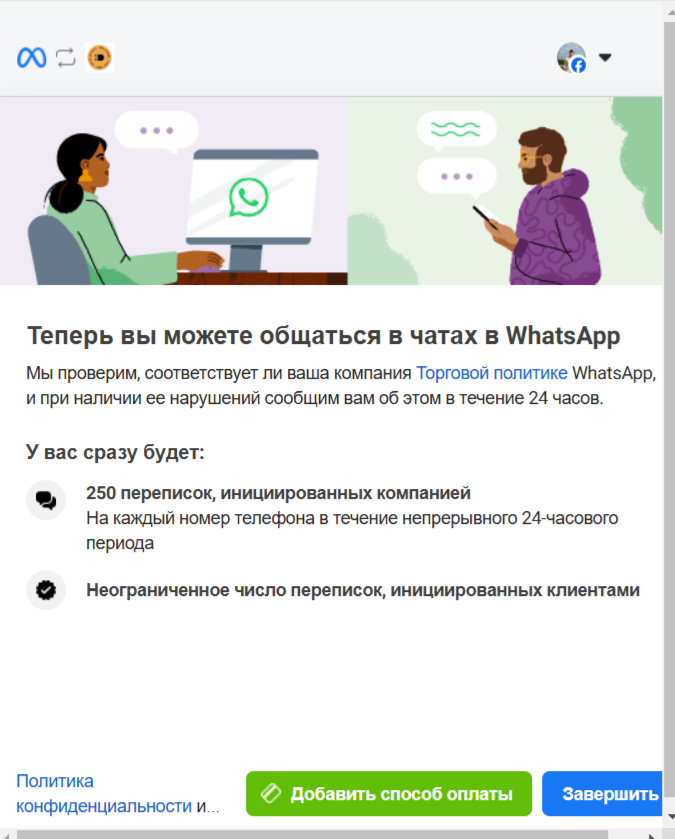
Теперь в правом верхнем углу панели BigDuck нажмите на ваш баланс
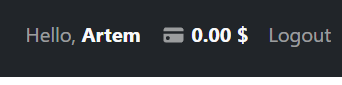
У вас откроется окно с тарифами, где вы можете пополнить себе баланс, либо вы можете подключить напрямую ваш OpenAI аккаунт через API ключ.
Для этого переходим на https://platform.openai.com/settings/organization/api-keys
В разделе API keys нажмите на Create new secret key

Скопируйте созданный ключ и вернитесь на BigDuck.
Нажмите на Set OpenAI API token

И вставьте скопированный ключ.
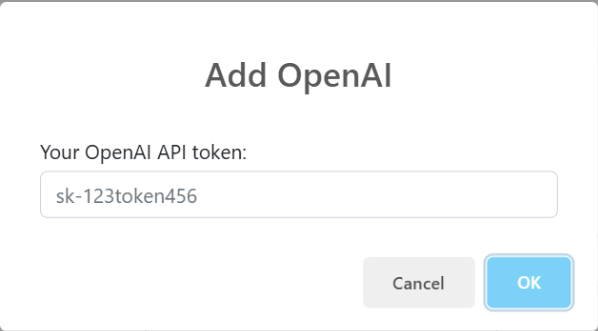
Далее переходим на Make.com и заходим в свой аккаунт.
На главной странице нажмите на Create new scenario
У вас появится новый пустой холст, где вы будете создавать свою автоматизацию.
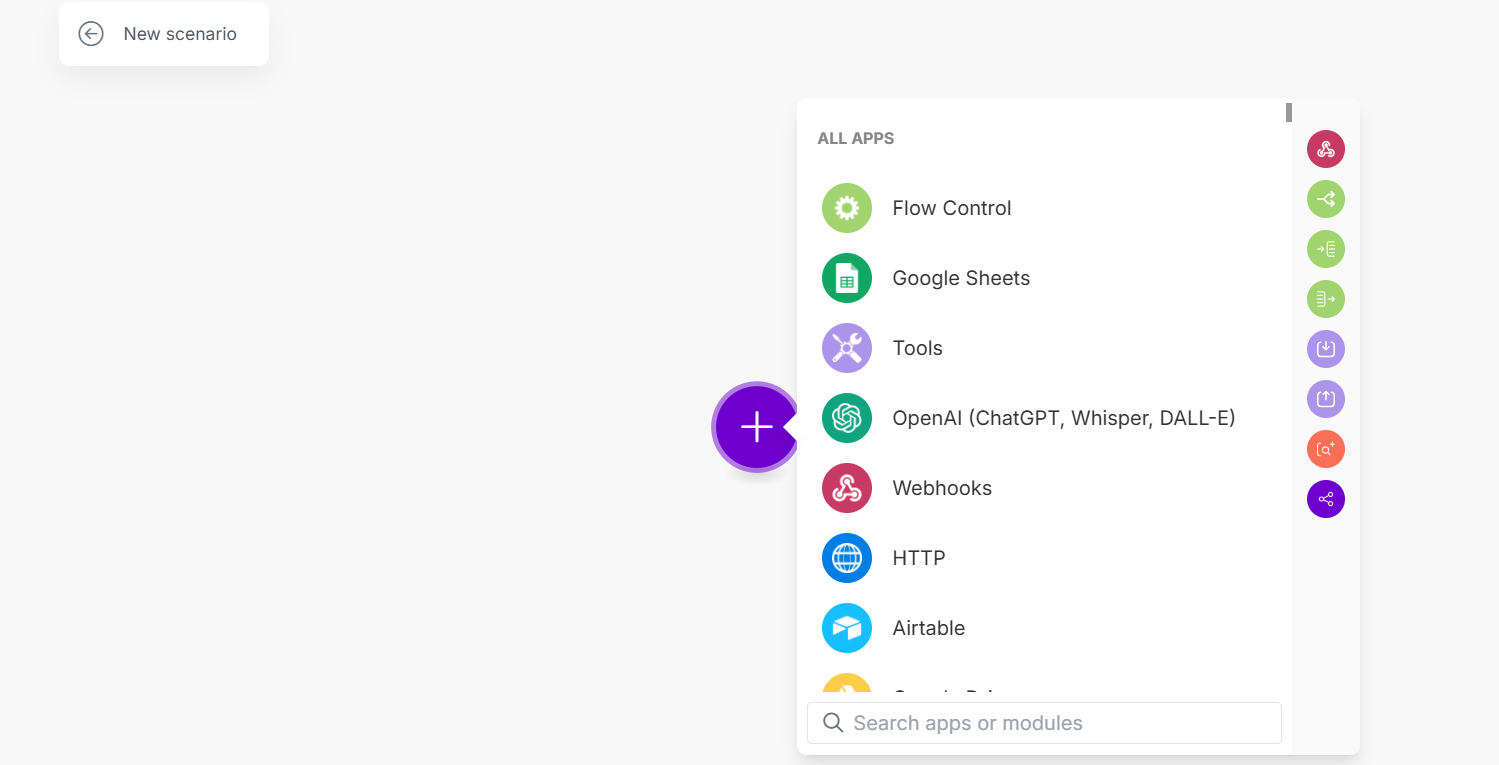
Как первый блок в автоматизации выбираем Google Sheets
Туда мы будем загружать номера телефонов и имена клиентов.
Выберите Watch New Rows
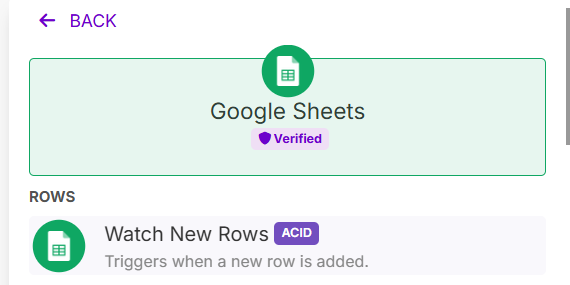
После, нажав на кнопку Add в самом блоке, подключите свой Google Account.
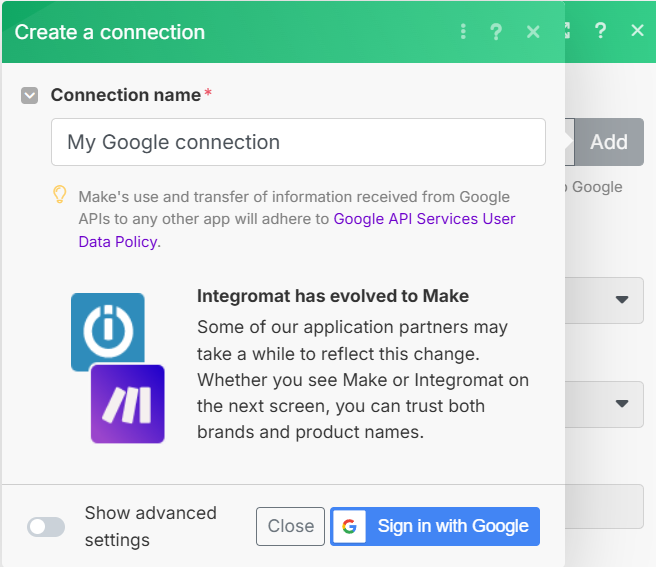
Далее создайте в https://workspace.google.com/products/sheets/ себе таблицу.
После того как создали себе таблицу, настройте до конца первый блок автоматизации в Make.com
Search method - Search by path
Drive - Выбираете свой драйв
Spreadsheet id + Sheet name - Выберите созданную вами таблицу
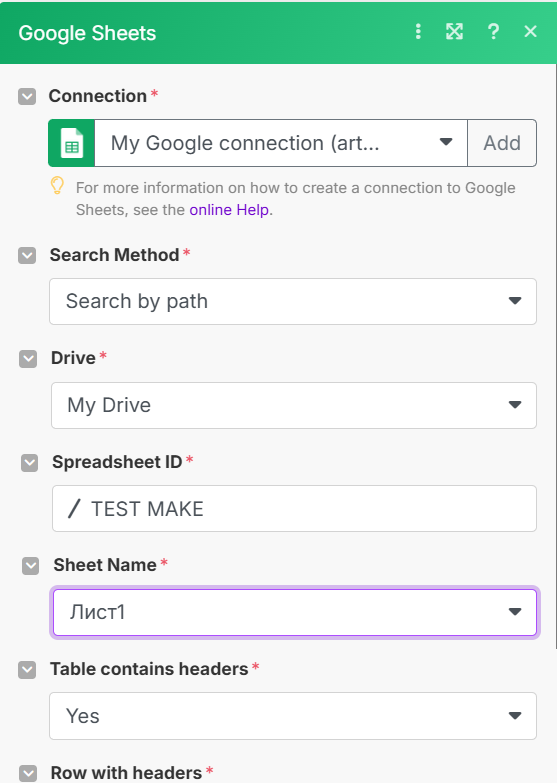
Обязательно в Limit задайте многозначное число для возможности выбора большого количества номеров
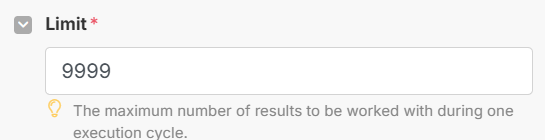
После нажмите Save и в Choose where to start выберите All
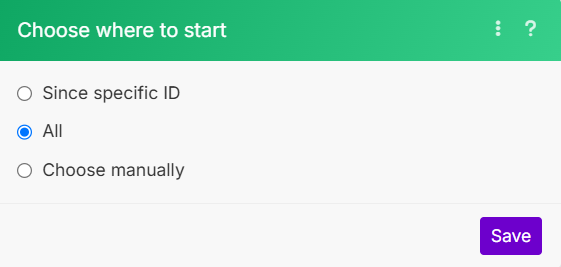
Далее нажмите на “+” или же add another module.
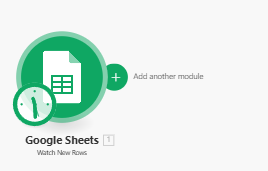
Добавьте модуль WhatsApp Business cloud и выберите Send a Template Message.
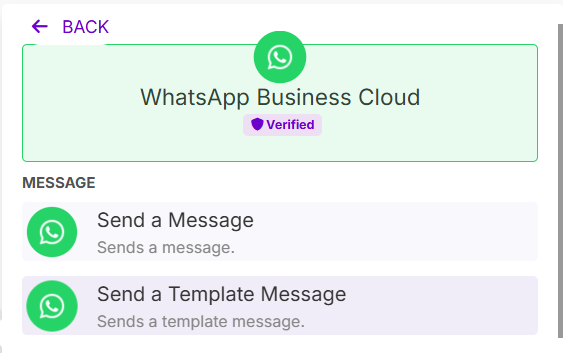
Теперь нужно подключить ваш WhatsApp Business Cloud аккаунт
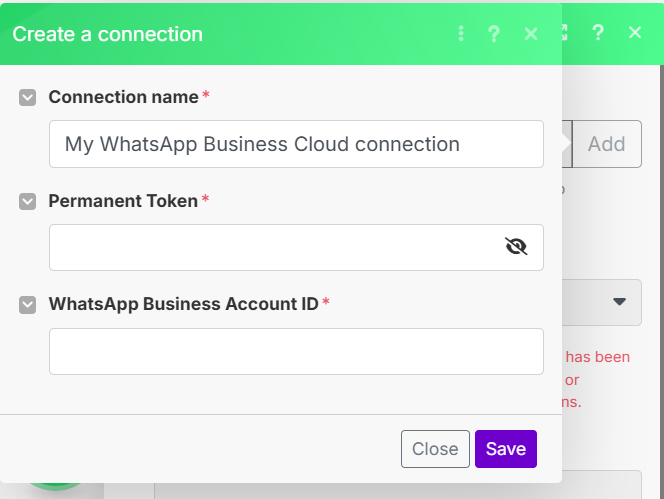
Перейдите в https://developers.facebook.com/ и создайте приложение.
Нажмите на вкладку Мои приложения и на следующей странице - Создать приложение
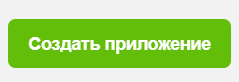
Вносим название
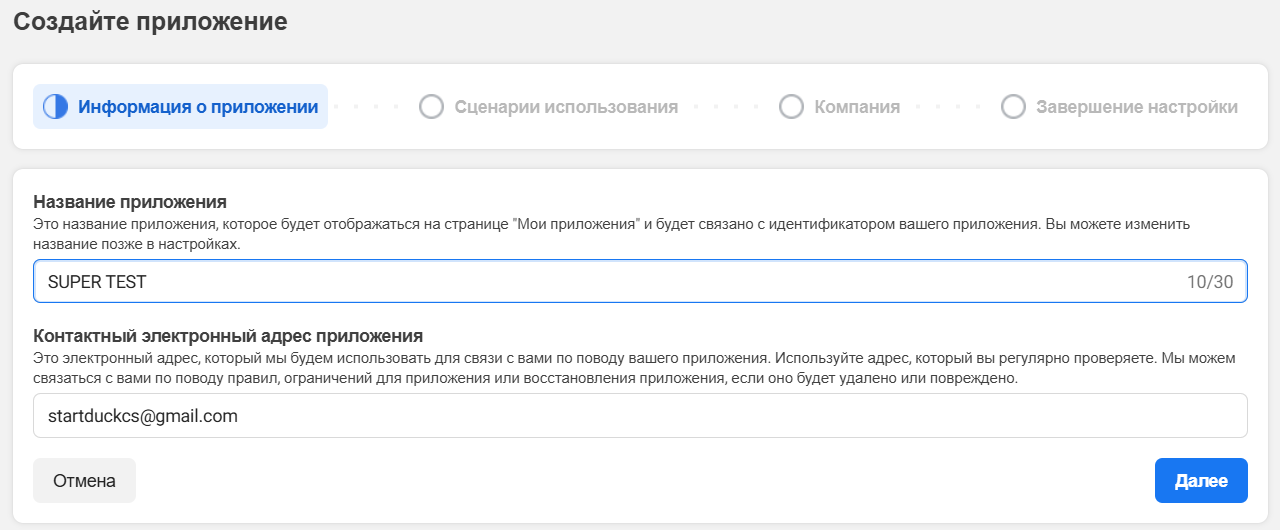
Выбираем Другое
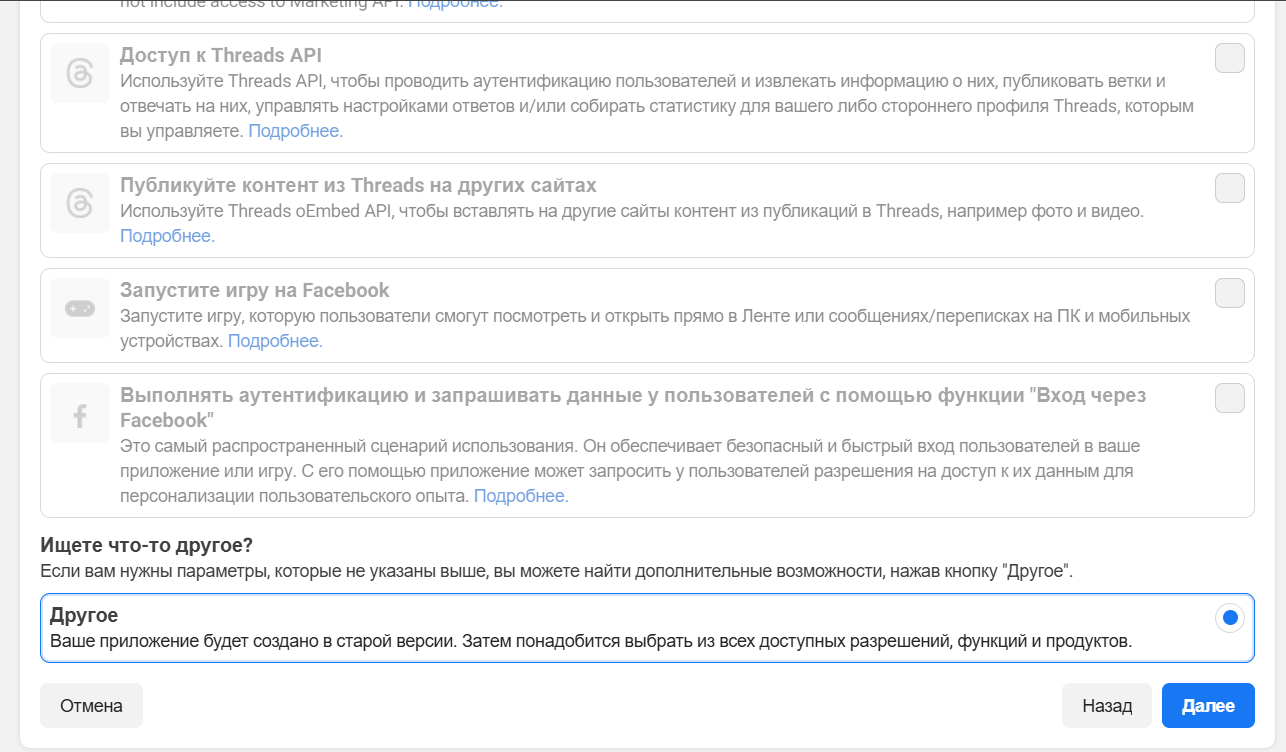
Тип приложения обязательно Компания
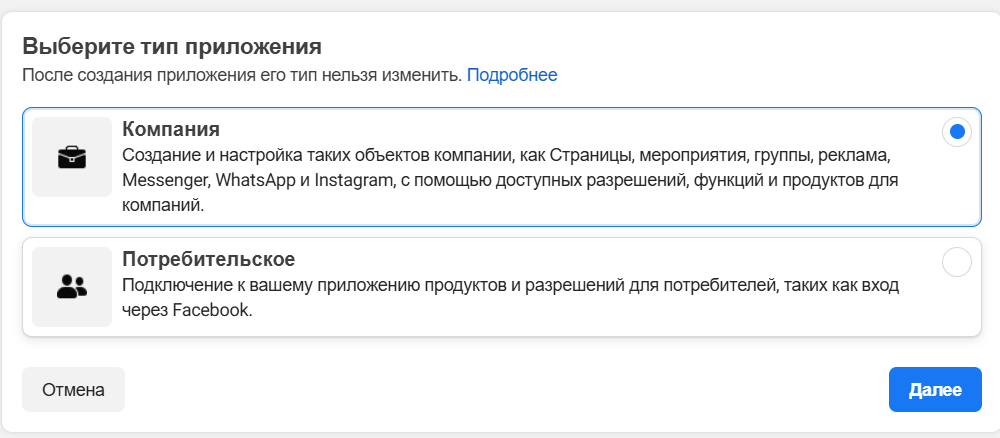
Выбираете ваш Бизнес-портфолио и жмёте Создание приложения
В следующей странице в окне WhatsApp нажмите Настроить
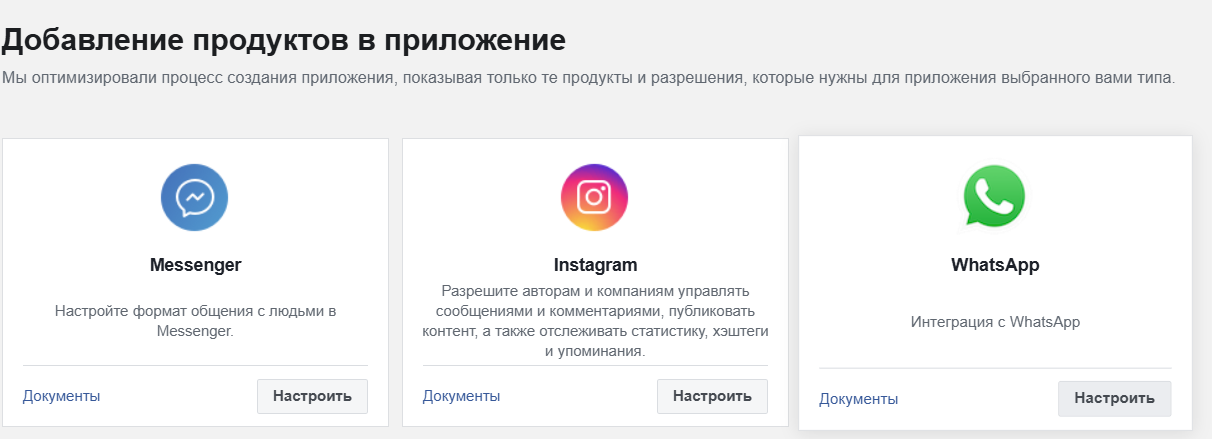
Теперь жмём Начать использовать API
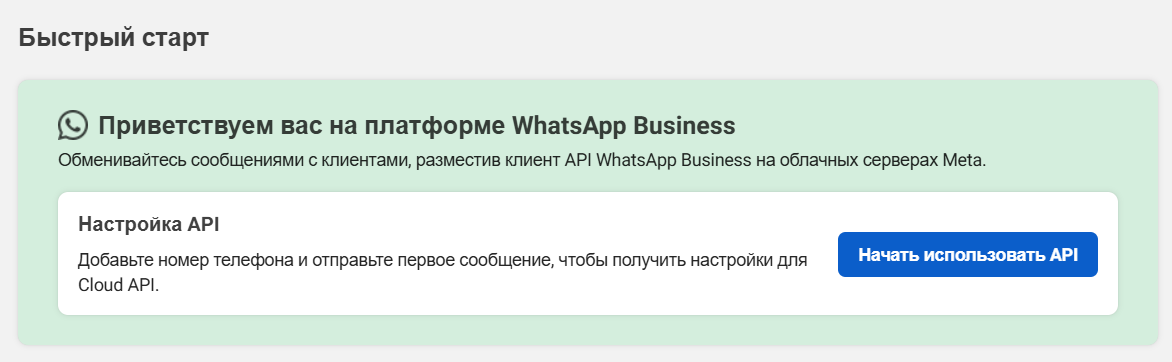
И тут вы найдете ID WhatsApp Business, который нужно скопировать и вставить в Make.com
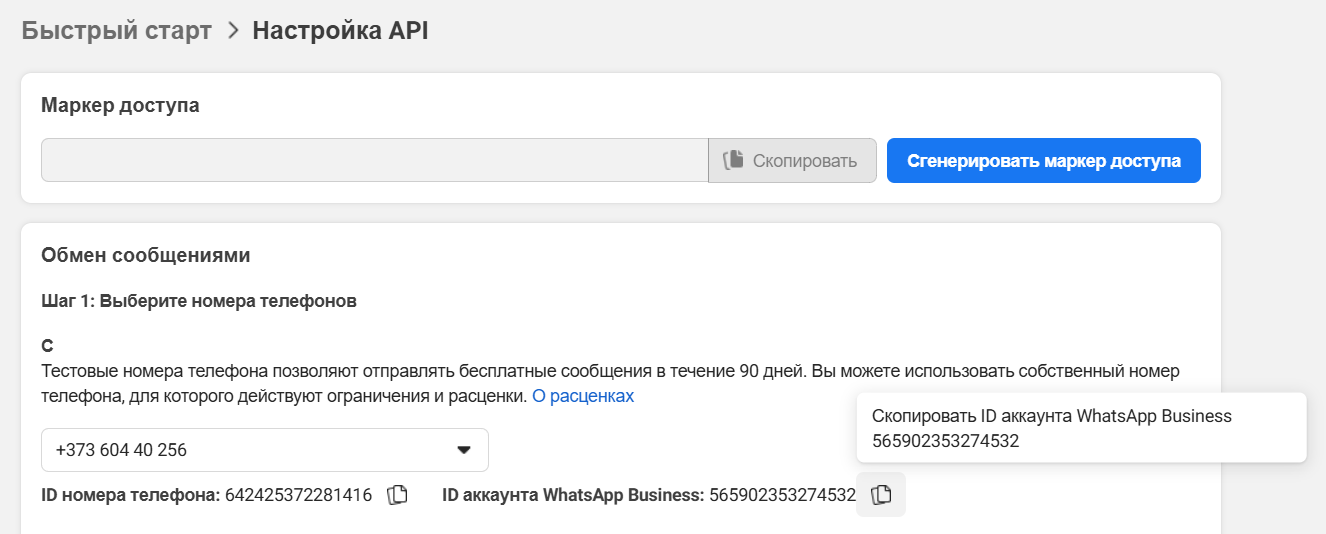
Вставляем в одноименный раздел
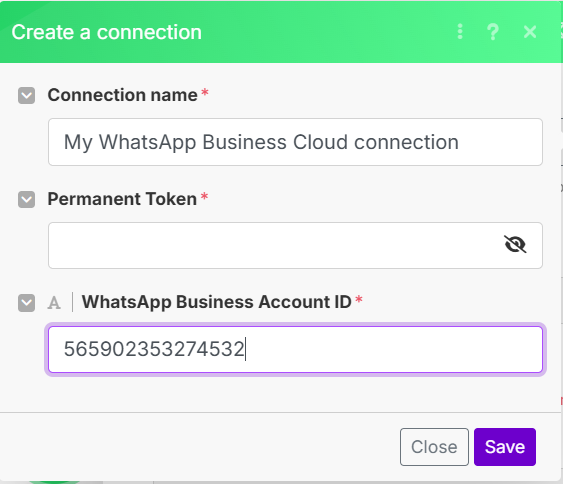
И теперь осталось только создать шаблон с текстом для рассылки.
Для этого переходим обратно в Facebook и жмем на Панель приложений → Настройки компании
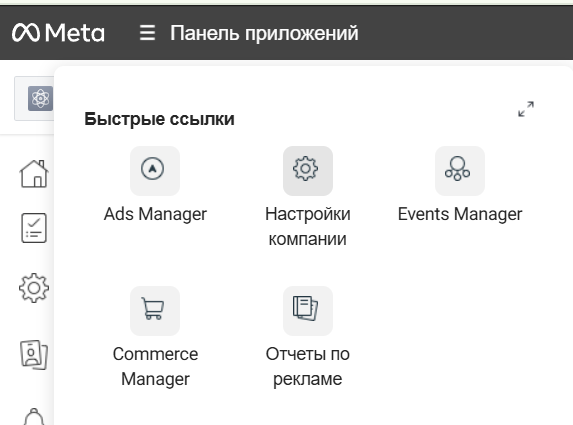
Далее выберите раздел Системные пользователи и добавьте себе системного пользователя с ролью Admin
После выбираете пользователя с доступом админа и жмете на иконку из трёх точек
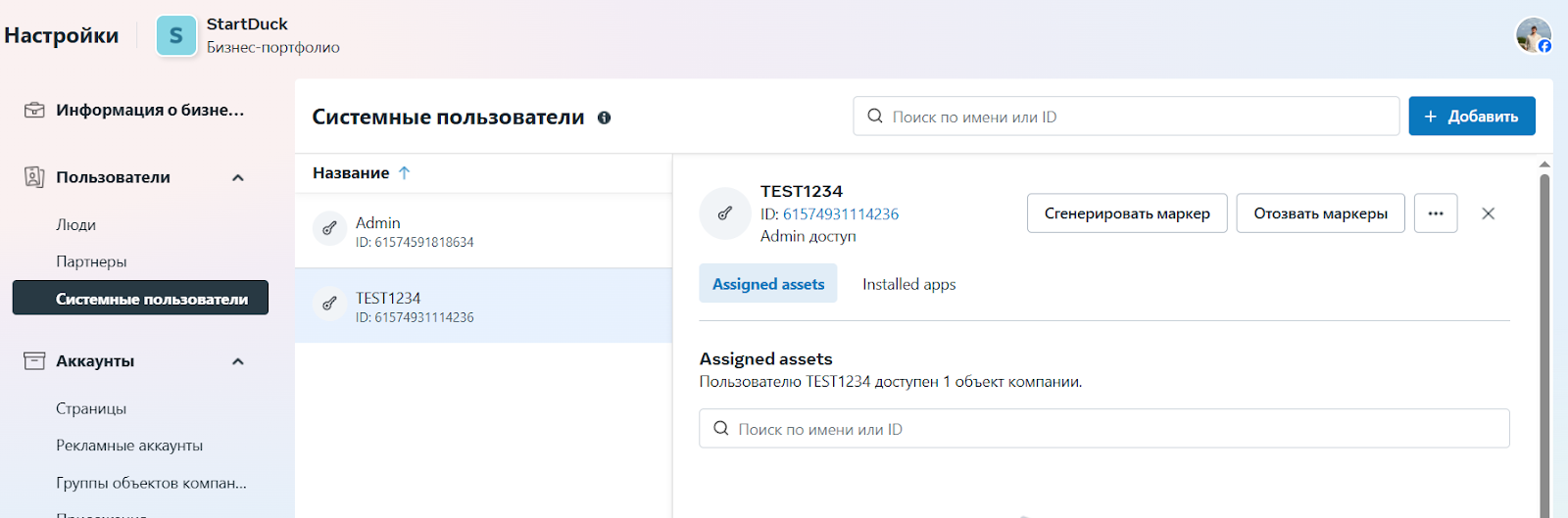
И нажимаете на Назначить объекты
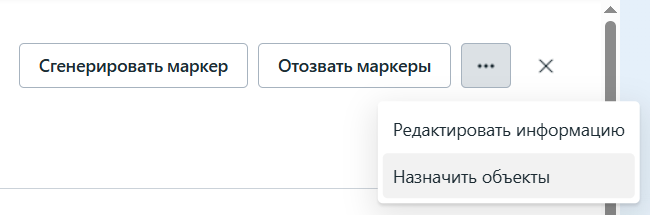
Выберите созданное вами ранее приложение и дайте Полный контроль
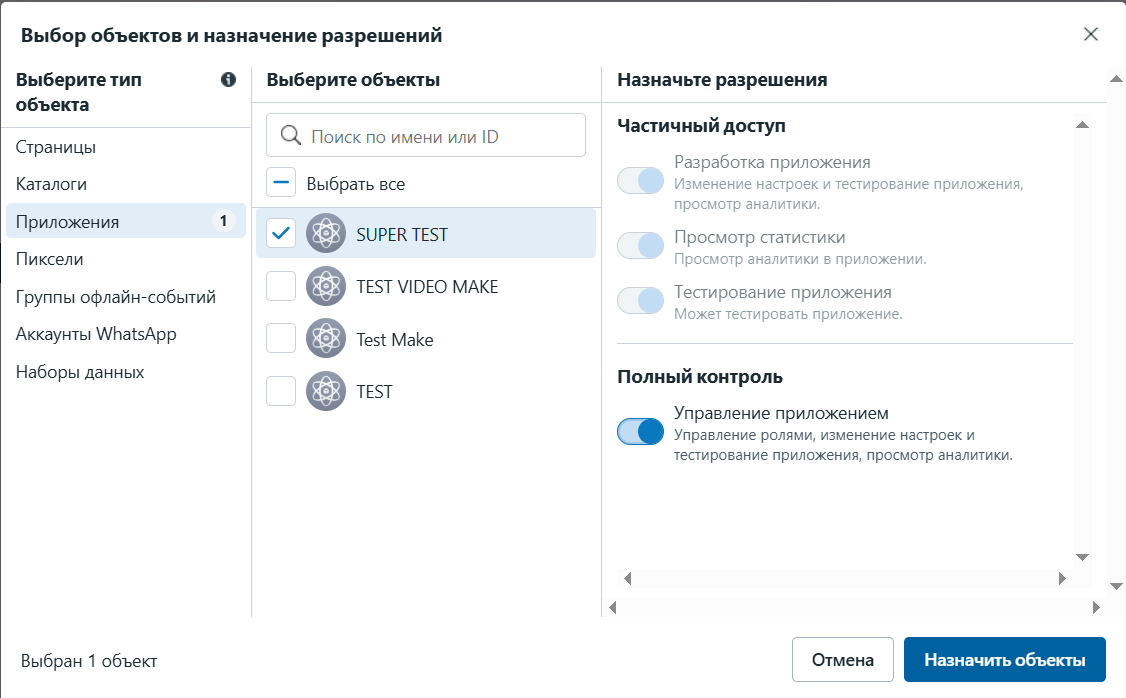
После нажмите на Сгенерировать маркер
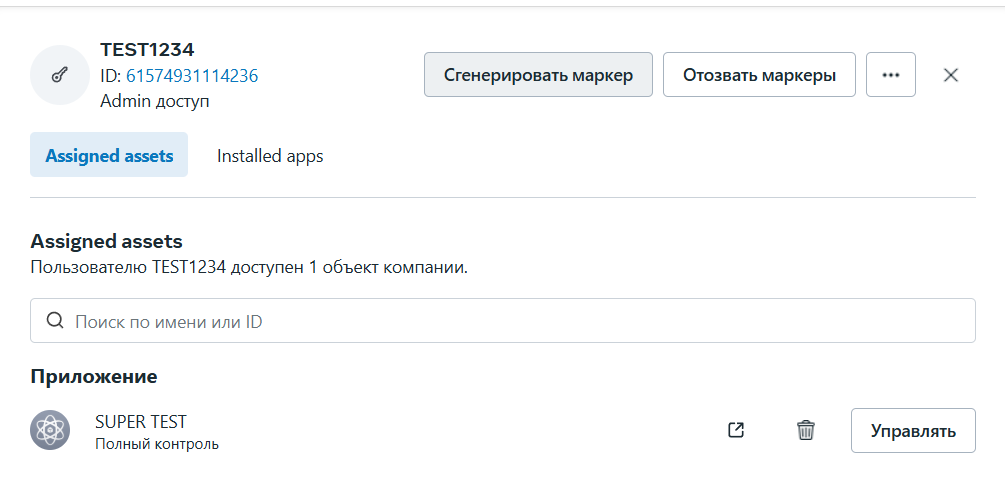
Тут выдаете разрешения на все три пункта, связанных с WhatsApp.
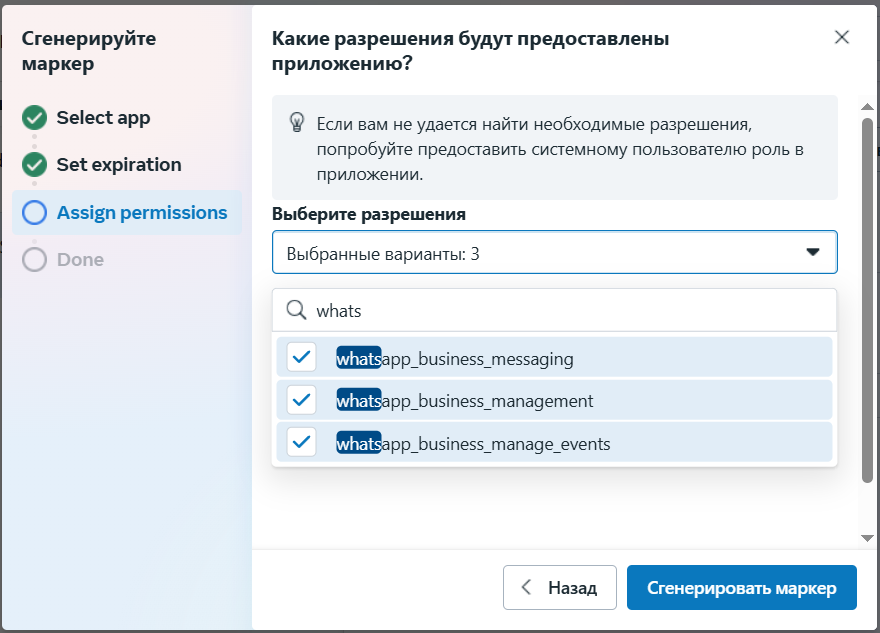
После у вас сгенерируется маркер, который вы должны скопировать
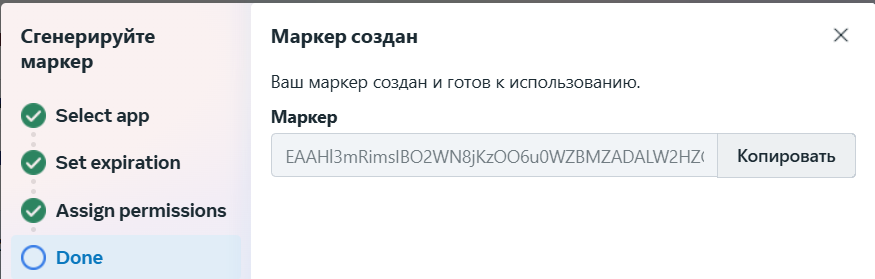
И вставить в make.com в раздел Permanent token
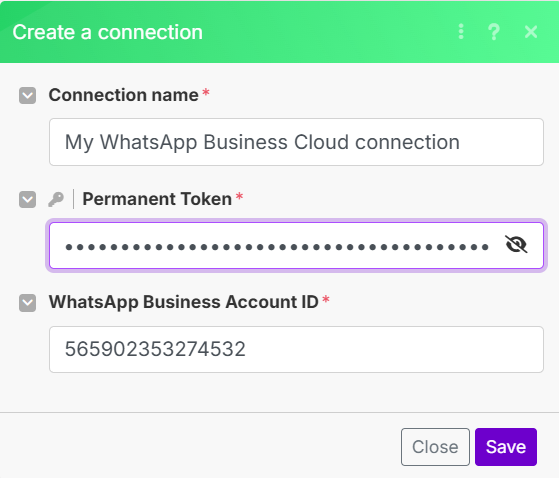
Теперь перейдите в WhatsApp Business Manager в раздел Управление шаблонами

Нажмите на Создать шаблон
Выберите Пользовательское и нажмите Далее
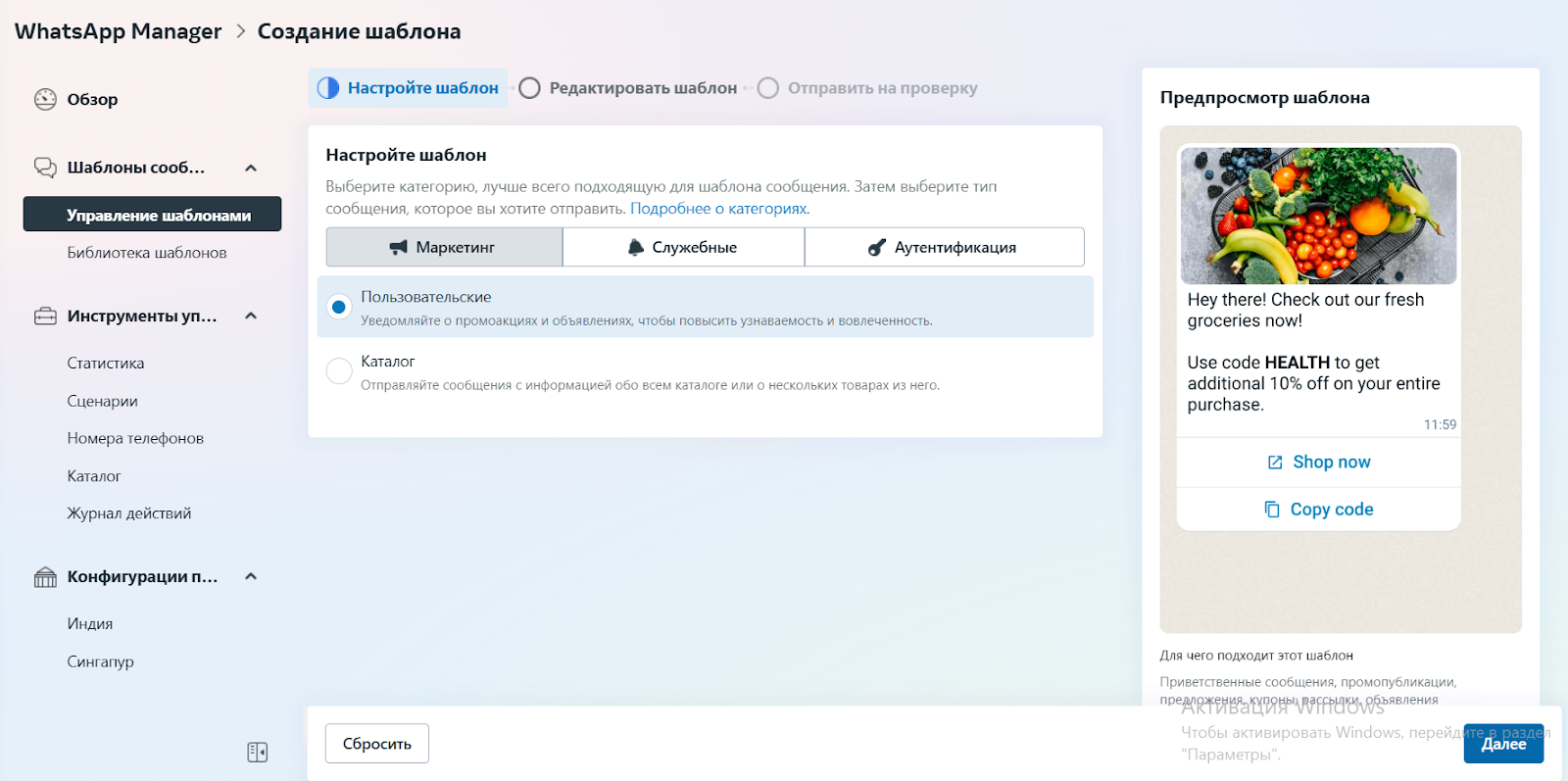
Укажите название и выберите язык
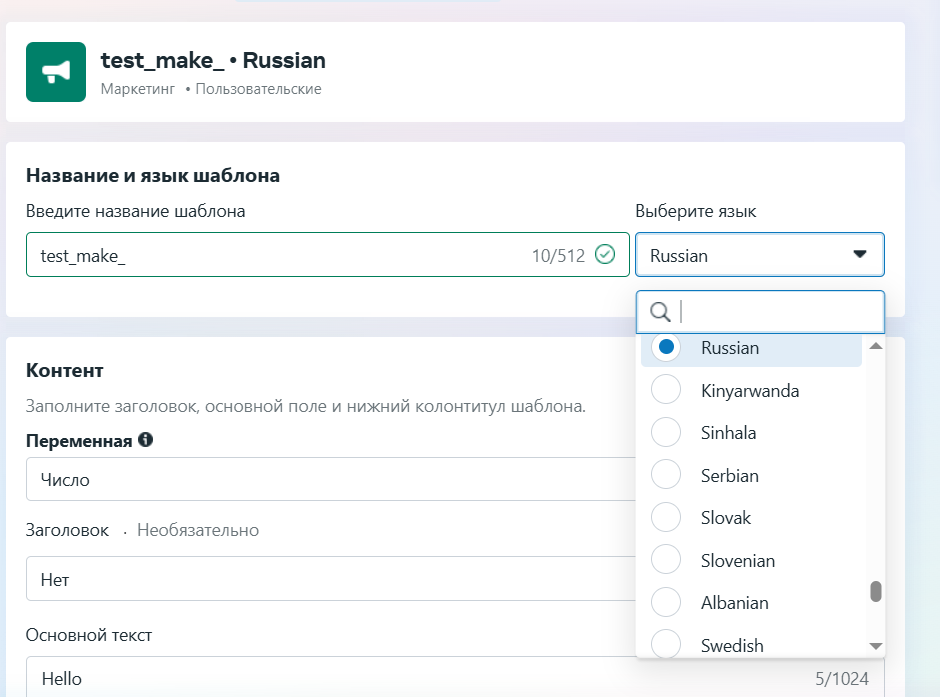
В раздел Основной текст впишите нужный вам текст рассылки.
И отправьте шаблон на проверку
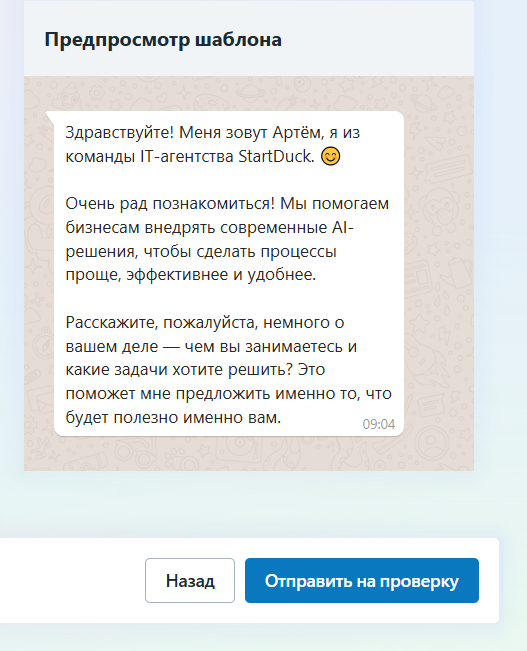
Проверка проводится моментально, поэтому сразу переходим в Make.com и подключаем до конца модуль WhatsApp.
Sender ID - номер телефона, который вы подключили в BigDuck.ai
Reciever - выбираете нужную вам колонку, куда вы будете вписывать номера телефонов, в нашем случае это вторая колонка по счёту (B), которую мы подписали как Number.
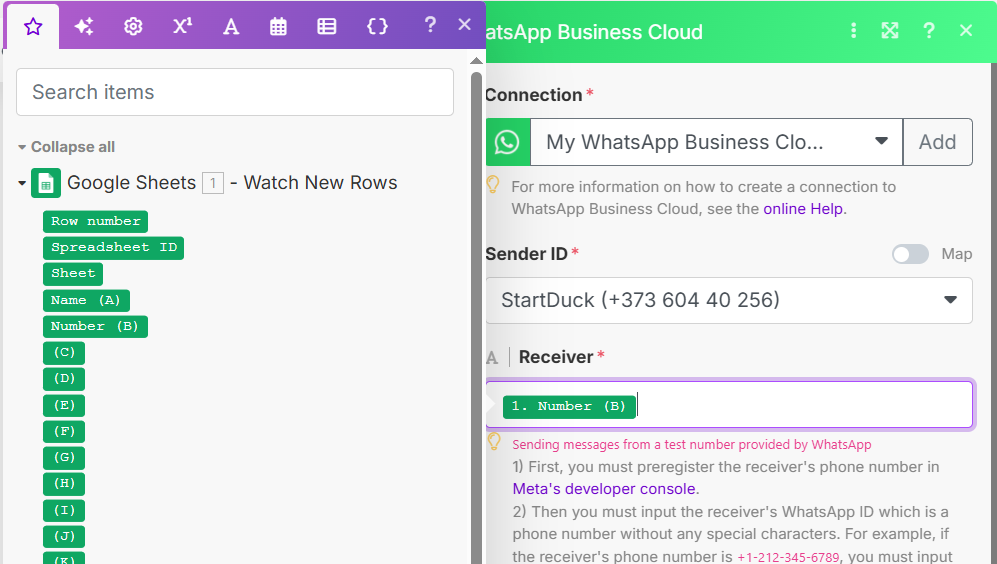
И в message template выберите ваше сообщение с рассылкой, которое вы подготовили ранее
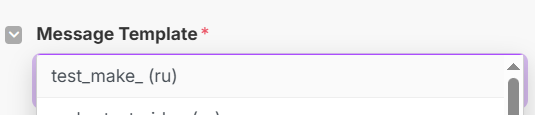
После нажимаем Save

Готово.
Ваш сценарий сохранен и вы можете запустить его в работу.
Для вашего удобства мы расписали всю автоматизацию по шагам, но если вам больше подходит формат видеоинструкций, приглашаем вступить в наш Приватный клуб в Telegram, где публикуются полноценные разборы от наших экспертов.

